Todos sabemos lo importantes que son las reseñas en línea para los clientes y mejoras de la conversion de nuestra tienda. da lo mismo que vendas una compra diaria, como una taza de café, o una compra grande como muebles; el cliente va a revisar los comentarios de otros clientes para convencerse de que la pagina es legitima y que los productos son de calidad.
De hecho, el 95% de los clientes en ecommerce no comprarán hasta que hayan leído las reseñas. Por eso, las reseñas son tan importantes al momento de la toma de decisiones.
Afortunadamente, Google ofrece un servicio gratuito llamado Reseñas de Clientes en Google.
¿Qué son las Reseñas de Clientes en Google?
Reseñas de clientes de Google le permite recopilar comentarios de sus clientes, sobre el producto y el vendedor, cuando realizan una compra en su sitio.
¿Cómo funcionan las Reseñas de usuarios en Google?
Una vez realizada la compra, el usuario tiene la opción de participar en la encuesta. Cuando lo hagan, recibirán un correo electrónico de Reseñas de Clientes en Google pidiéndoles que califiquen su experiencia. Cuando su sitio reciba alrededor de 150 reseñas de clientes, puede instalar la insignia de reseñas de clientes de Google.
¿Cuales son los beneficios de las Reseñas de Clientes en Google?
Ls reseñas son cruciales para mejorar el rendimiento de su sitio de comercio electrónico. El impacto que tienen en las ventas es profundo. En algunos casos, pueden aumentar las tasas de conversión en un 270%.
Google dice específicamente que los beneficios de las Reseñas de Clientes en Google incluyen obtener una calificación del vendedor en los anuncios de búsqueda y compras, aumentar las reseñas de productos y las calificaciones en los anuncios de compras, y una mayor participación.
Cómo configurar las reseñas de clientes de Google en Shopify
Puedes configurar Reseñas de clientes de Google en su sitio de Shopify utilizando aplicaciones de terceros como LOOX por ejemplo, sin embargo, para esto por ej en Yotpo Judge-me o LOOX, en este ultimo ya tenemos que tener un plan de 60usd para valorizaciones. Hay una manera de omitir las aplicaciones de pago y agregar el código de revisión de clientes de Google a tu tienda.
Lo primero que debes tener es una cuenta de Google Merchant, seguramente si tienes google enlazado como canal de Shopify y alguna campaña de google Shopping corriendo ya tienes todo esto listo.
Ahora es necesario que llenes este formulario que toma como 24hrs en que google te mande un mail aceptandote.
https://support.google.com/merchants/contact/product_ratings_interest_form
Para hacer esto debemos agregar la encuesta de y la insignia a la tienda. Pero primero, debes registrarte en el programa dentro de su Google Merchant Center.
Para registrar tu programa, ve a Google Merchant Center, en Crecimiento, haz clic en Administrar programas.


Ahora tendrás acceso al script de integración Opt-In en la pestaña Configuración dentro de Merchant Center. podras ver el script necesario para instalar en tu Shopify
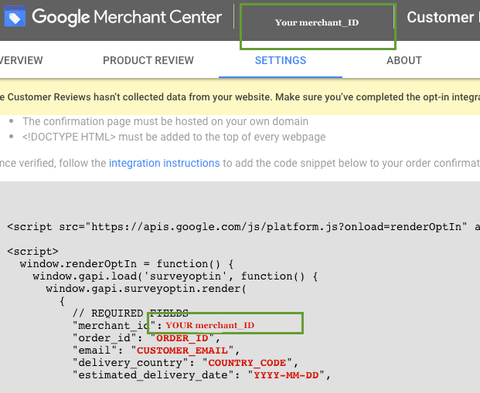
Antes de pegar el script en tu web, debes personalizar los datos en rojo para que funcione correctamente.
Solo debes cambiar el Merchant ID y el tiempo en segundos de email.
Personalización de tu script
1.- Asegúra que el numero de ID es el mismo que aparece en tu Merchant account
2.- Personaliza la fecha de entrega estimada «ej: 604800» (instrucciones a continuación)
3- Coloque el script en su sitio web
Cálculo de la fecha de entrega estimada
El campo estimate_delivery_date le indica a Google cuándo enviar la encuesta por email . El script usa segundos para decirle a Google cuántos días debe esperar, con 86,400 segundos equivalentes a un día. te dejo una calculadora para que veas tu cuanto quieres retrasar el envio del mail. caclula los segundos y reemplazalos por el tiempo por ej: «604800»
Instalación de la secuencia de comandos de la encuesta Opt-In en su sitio web
Vaya a Configuración> Pantalla de pagos
En la sección Procesamiento de pedidos, debería ver Scripts adicionales
Agregua tu secuencia de comandos de habilitación actualizada al final de cualquier script que ya esté en esa sección
Click en Guardar

Te recomiendo usar este codigo y reemplazar el merchant ID y el tiempo en segundos
{% if first_time_accessed %}
{% endif %}
Si remueves la linea {% if first_time_accessed %} y la ultima linea {% endif %} lo que haras es preguntarle no solo en la primera compra al cliente la valoración sino que en todas sus compras.
Instalación de la insignia

Antes de implementar el script de la insignia, querrás esperar hasta obtener aproximadamente 150 reseñas de clientes en total; de lo contrario, no verás una calificación de reseñas en la insignia. Puedes ver aqui tus reseñas. Cambia el final de la URL por tu web
https://www.google.com/shopping/ratings/account/lookup?q=yourstore.com
Una vez que tengas suficientes reseñas, copia el script de integración de la insignia de la pestaña Configuración en su Google Merchant Center. Este scripts debe estar directamente debajo de la secuencia de comandos de suscripción.
Ahora puedes pegar ese script exacto al final de tu theme.liquid o de tu footer en el Tema. (reemplaza el merchant ID «xxxxxxx»
El resultado se verá asi cuando un usuario compre en tu web
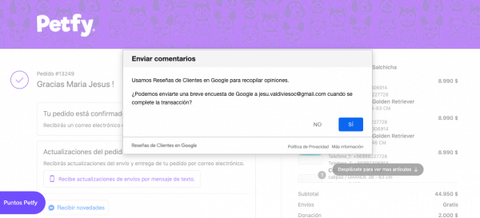

0 comentarios